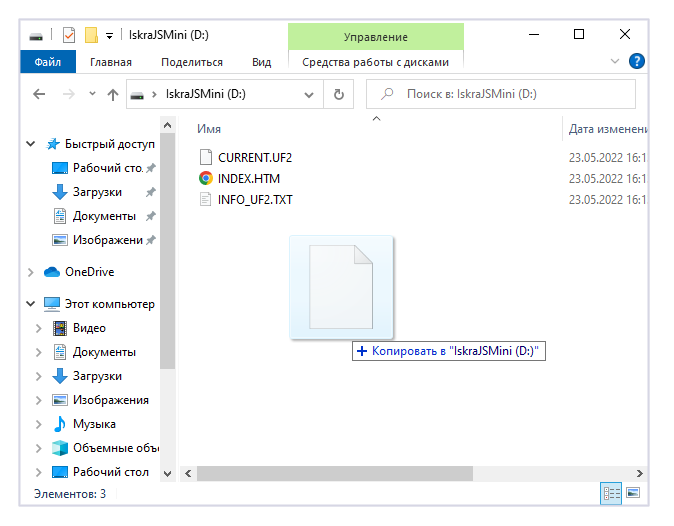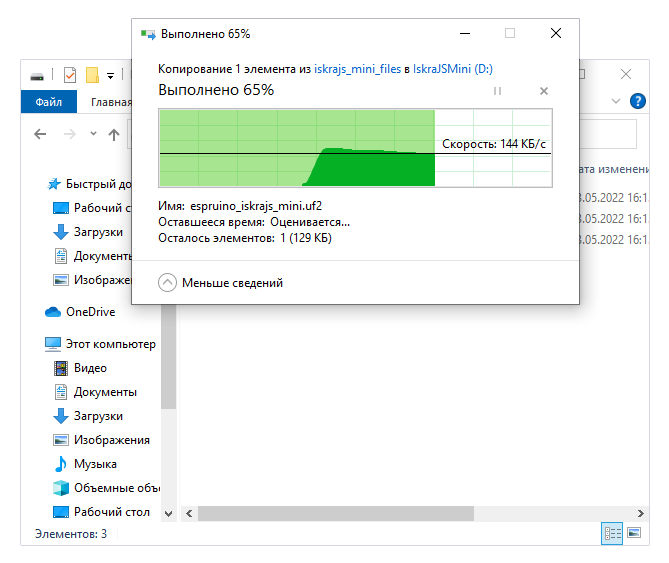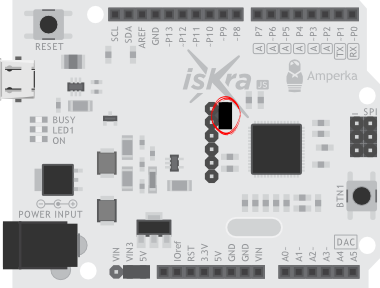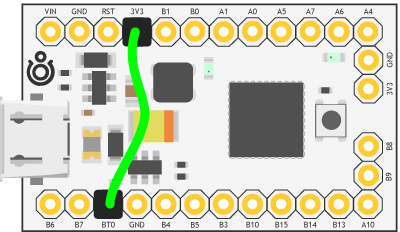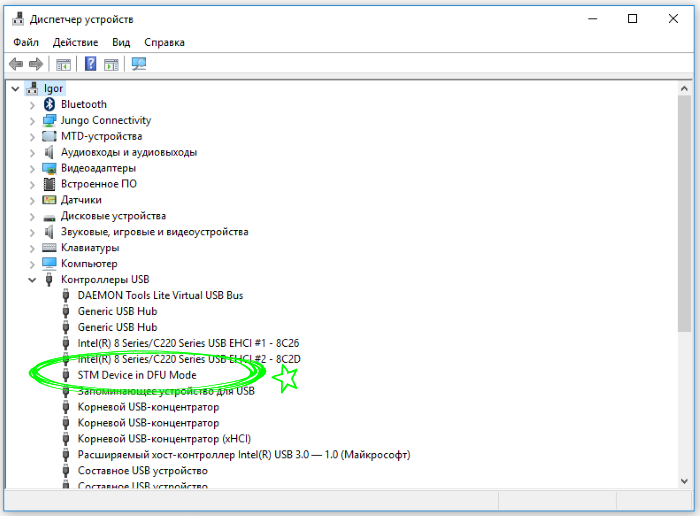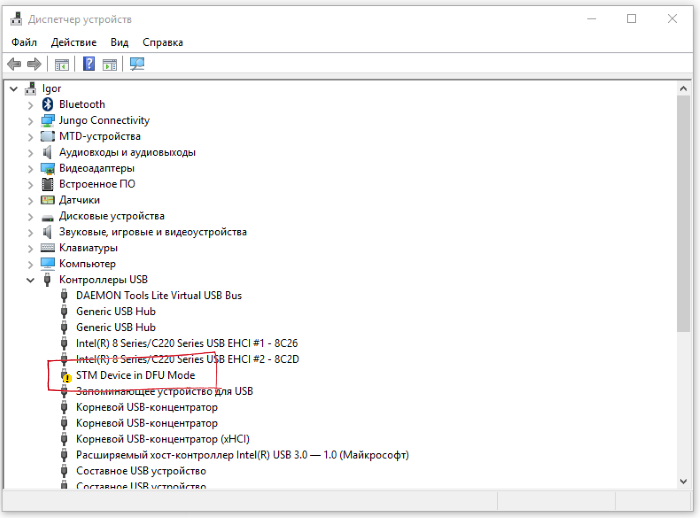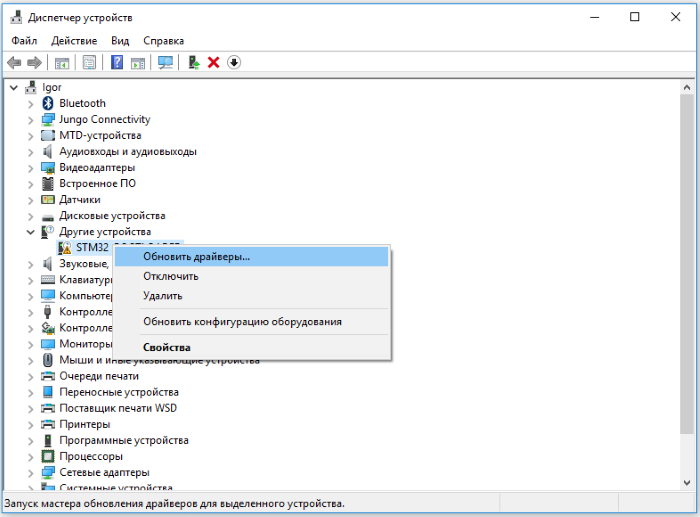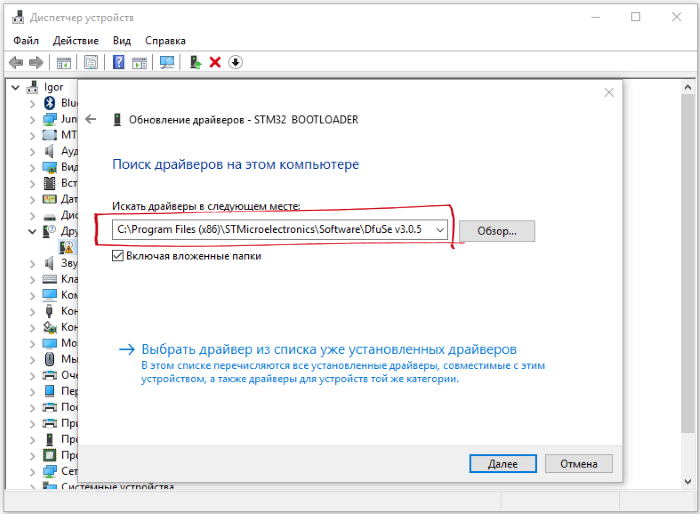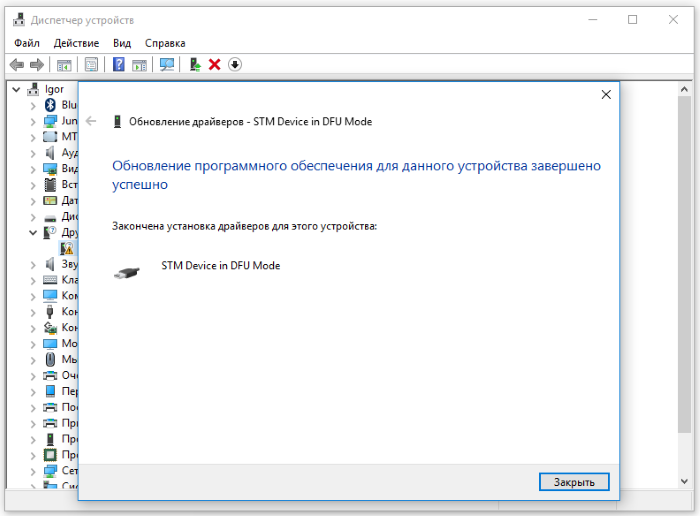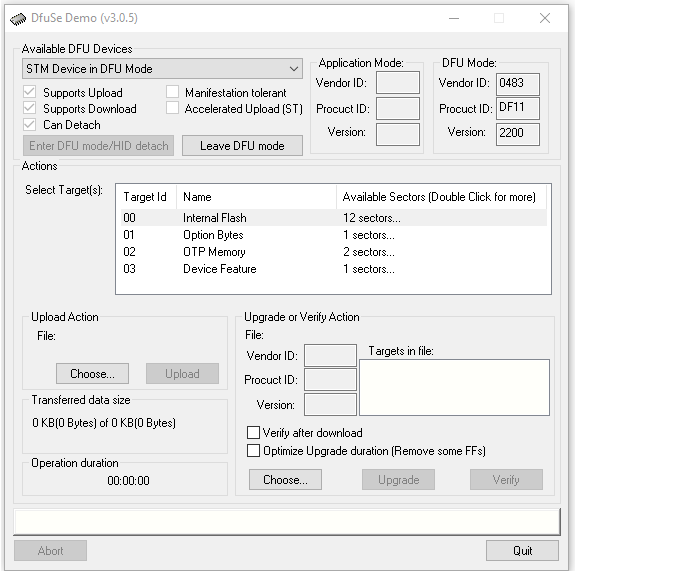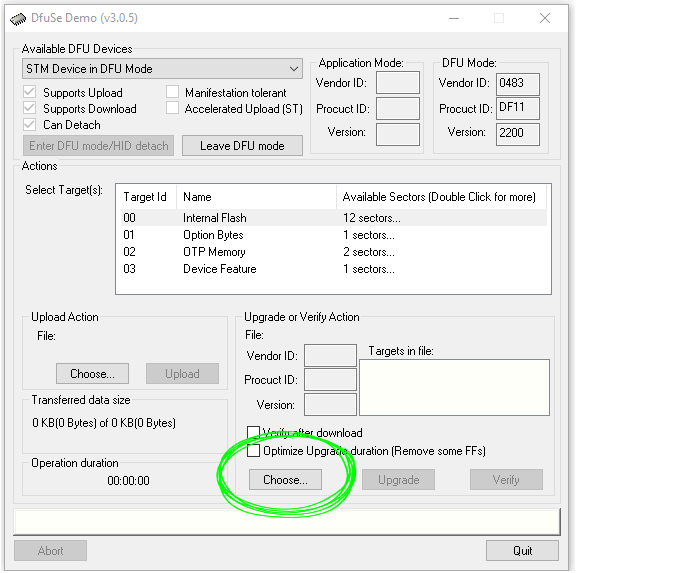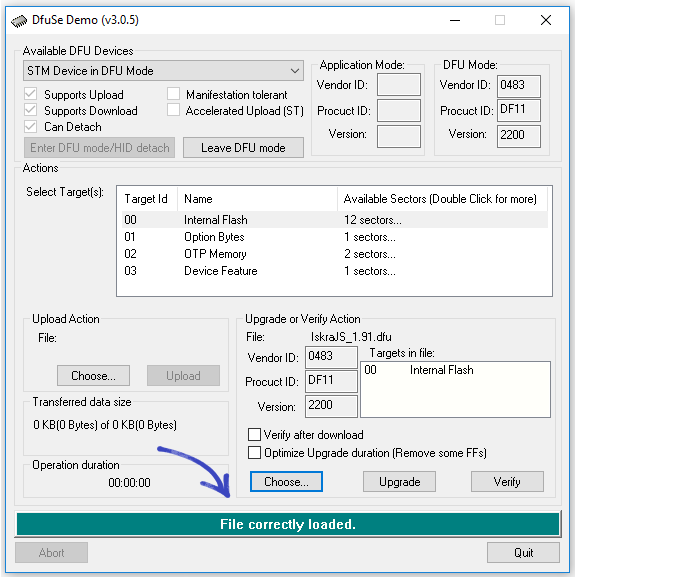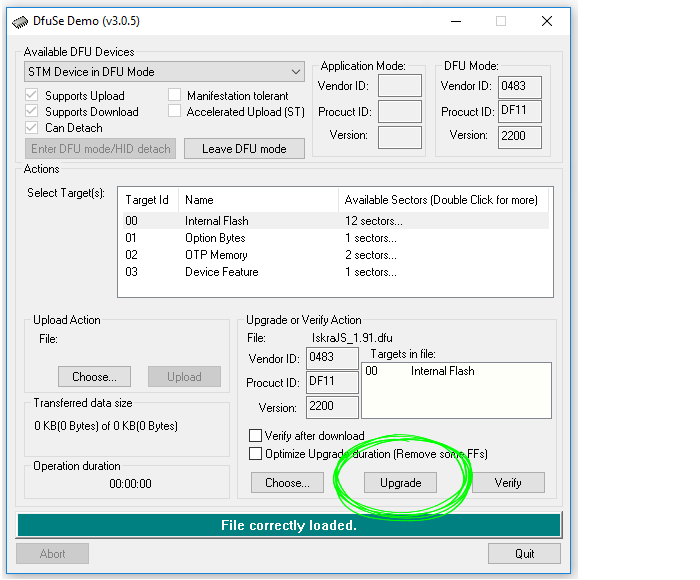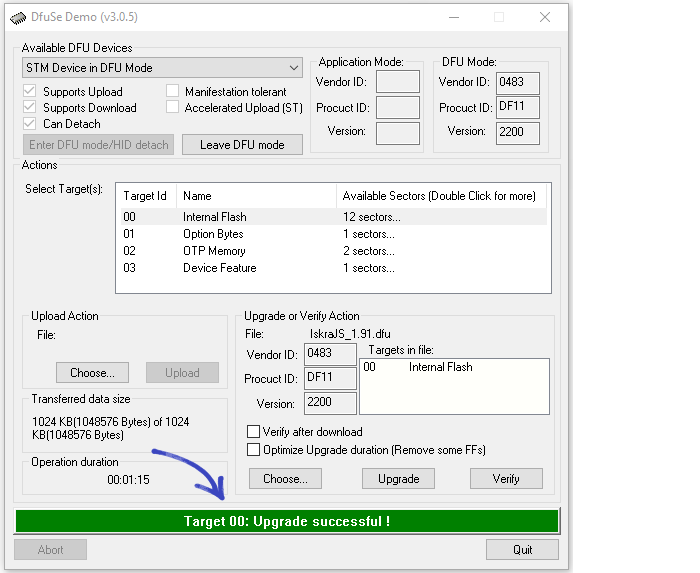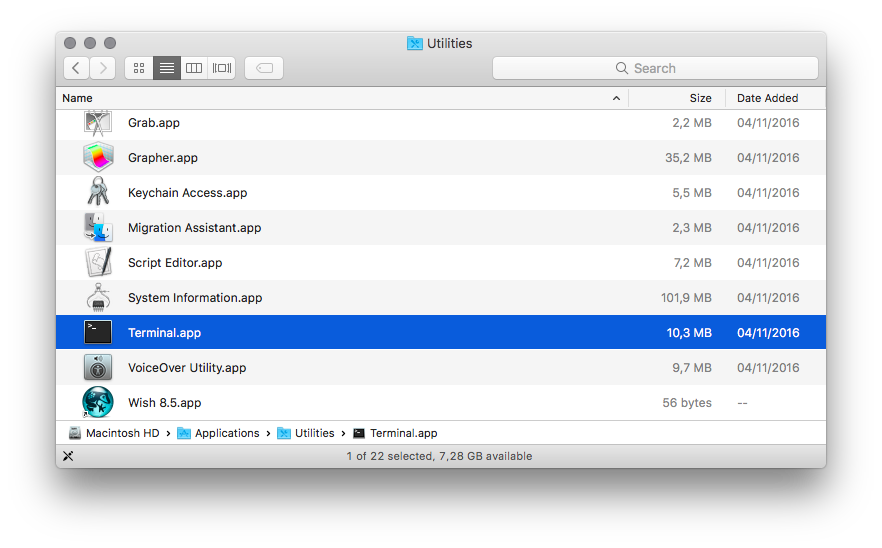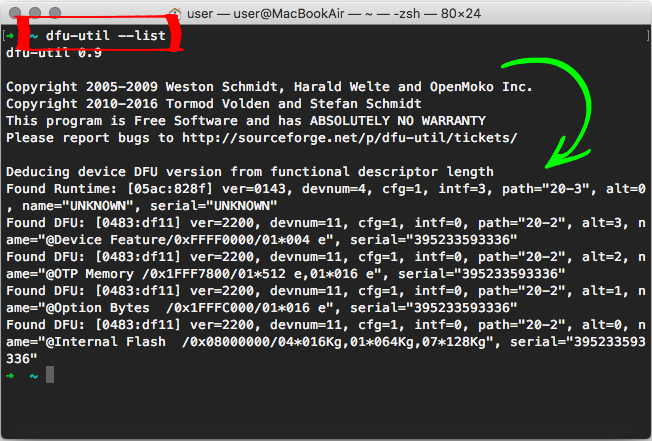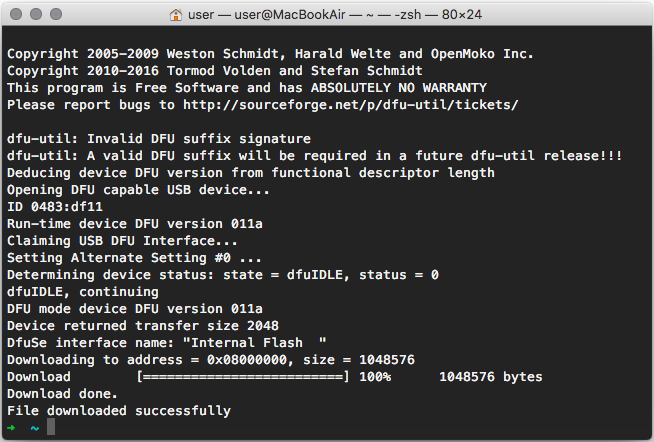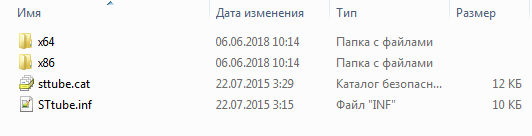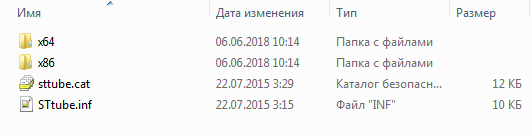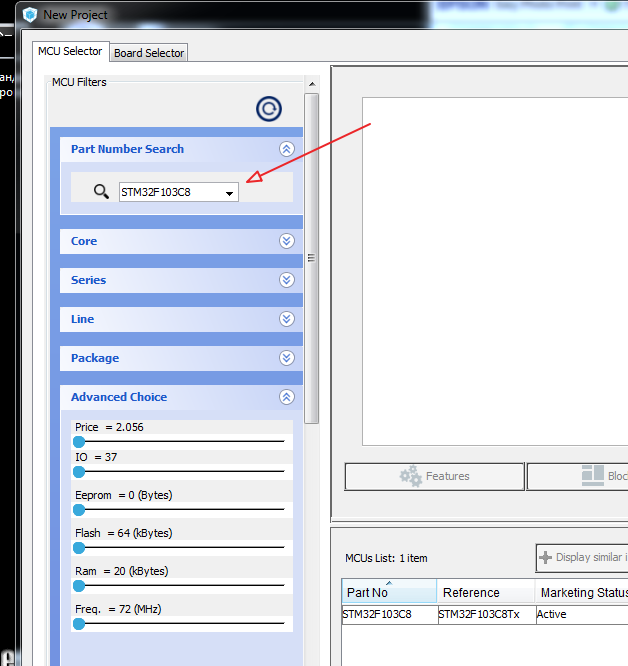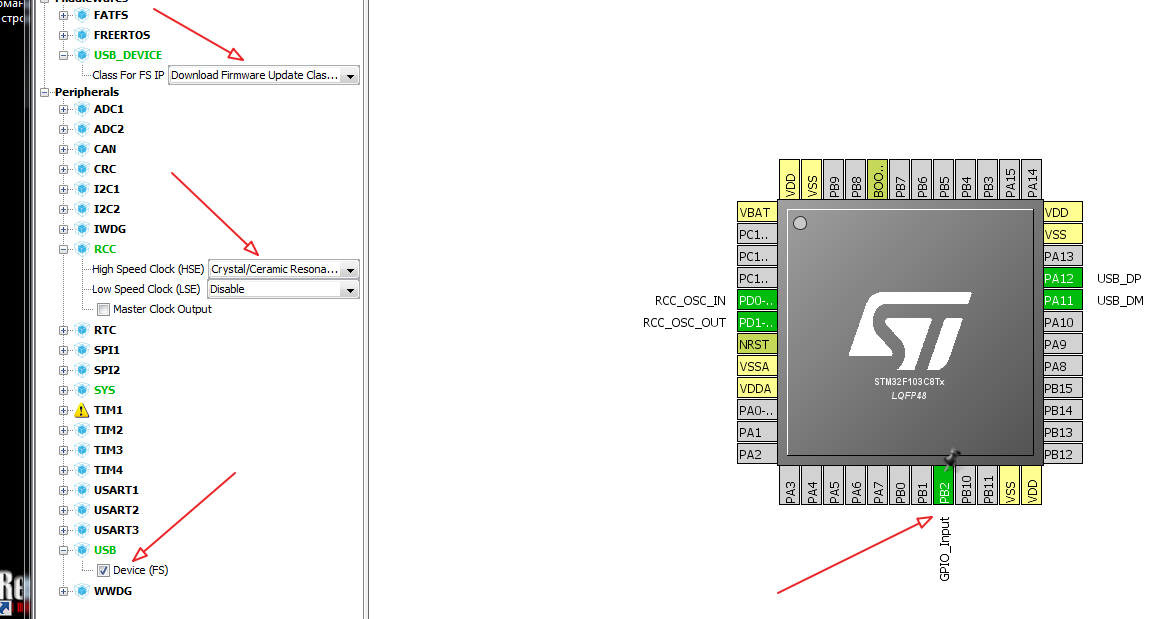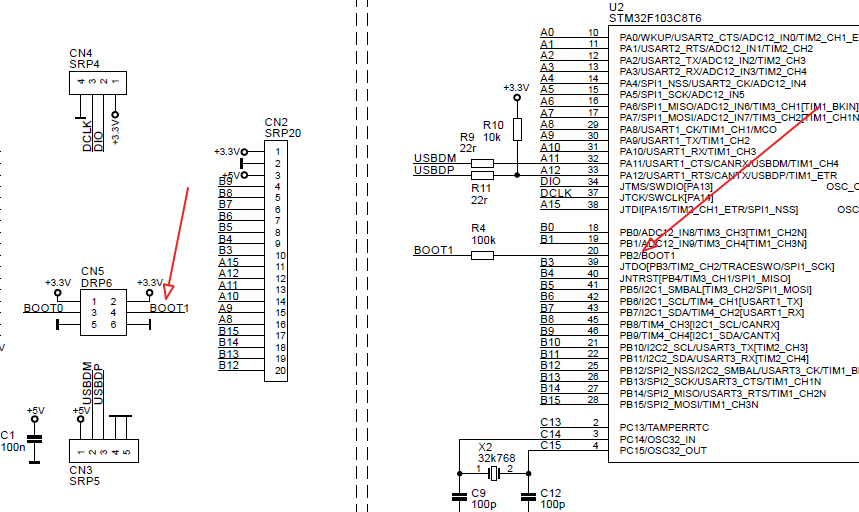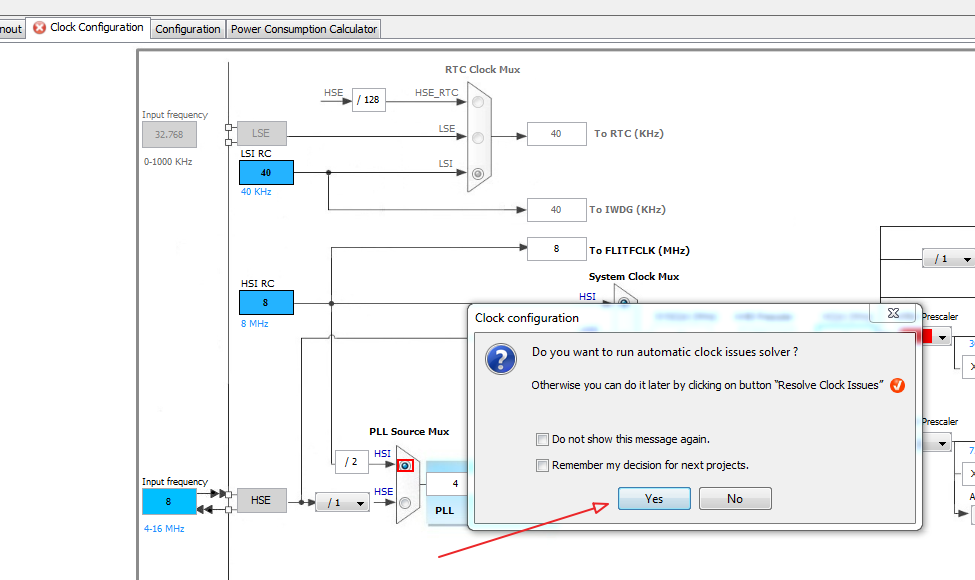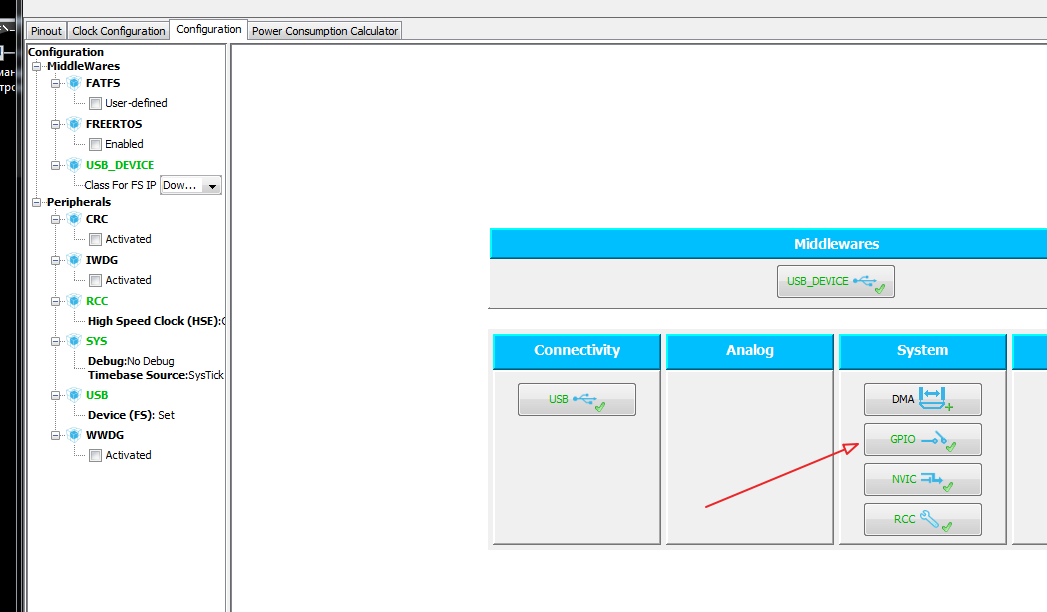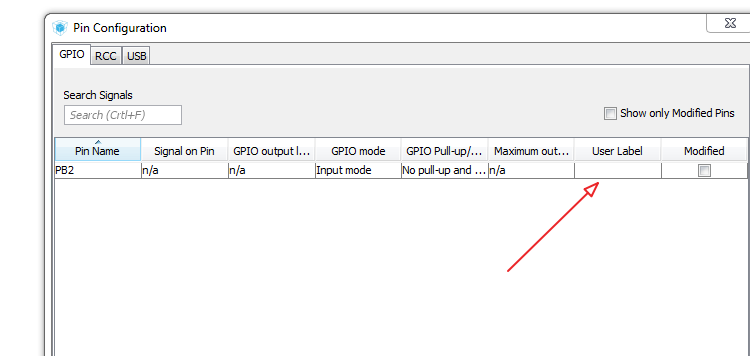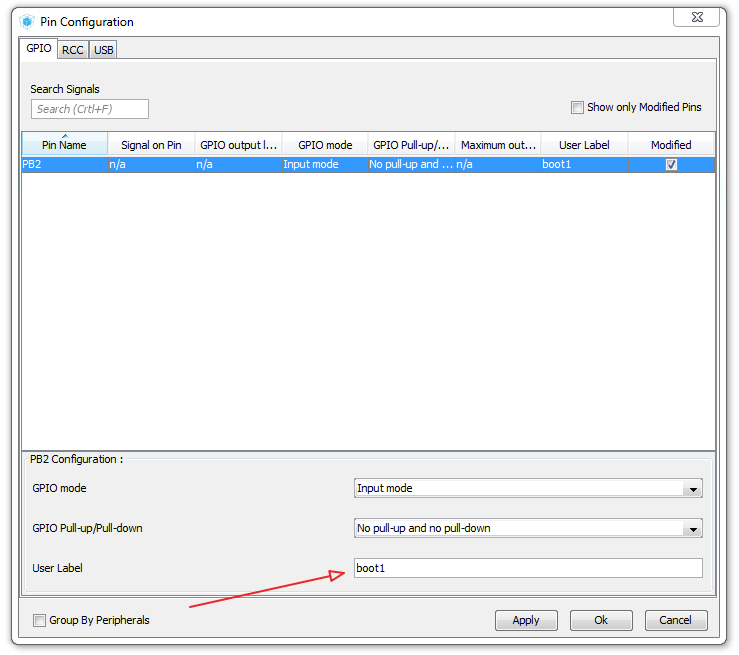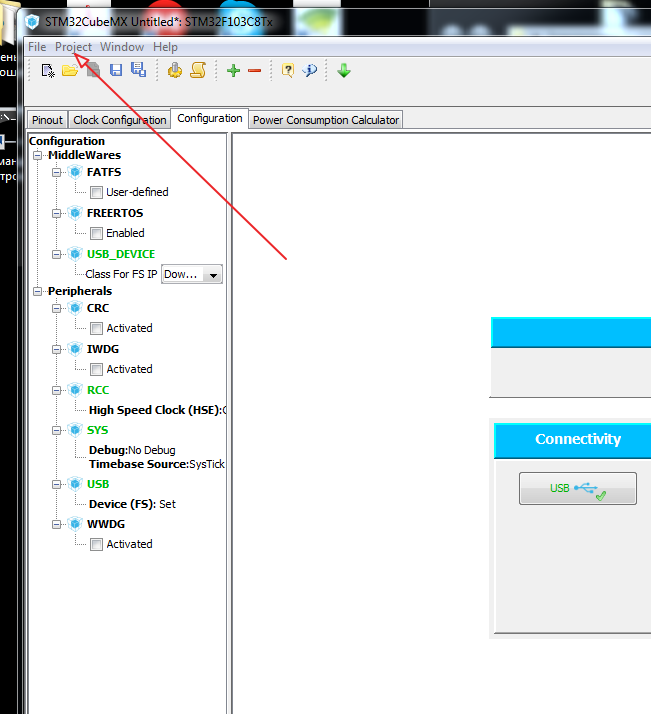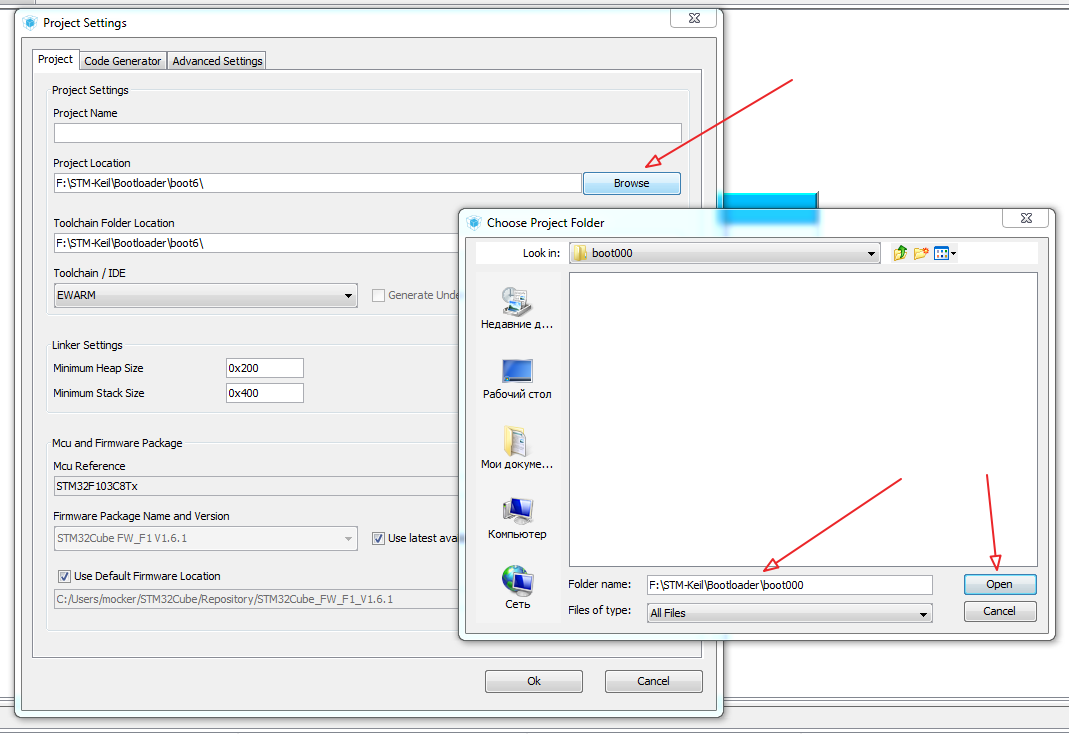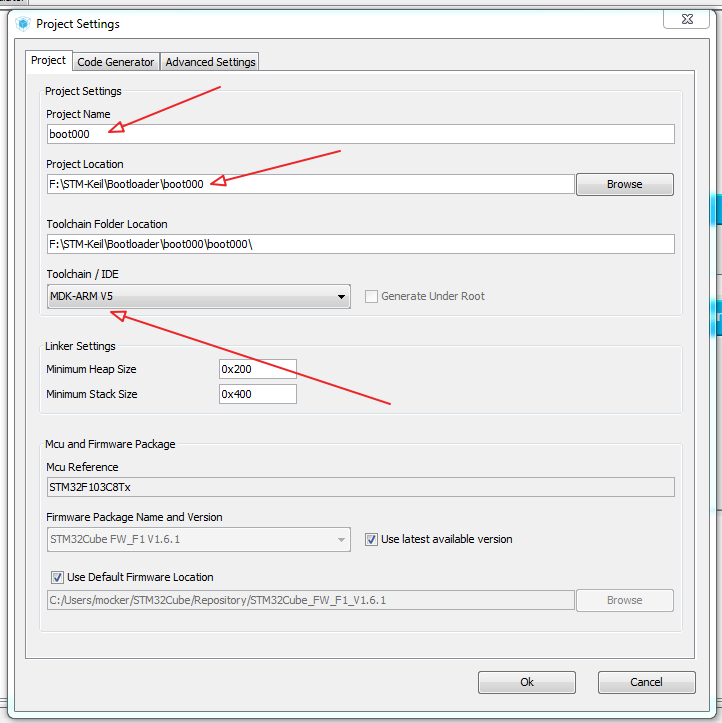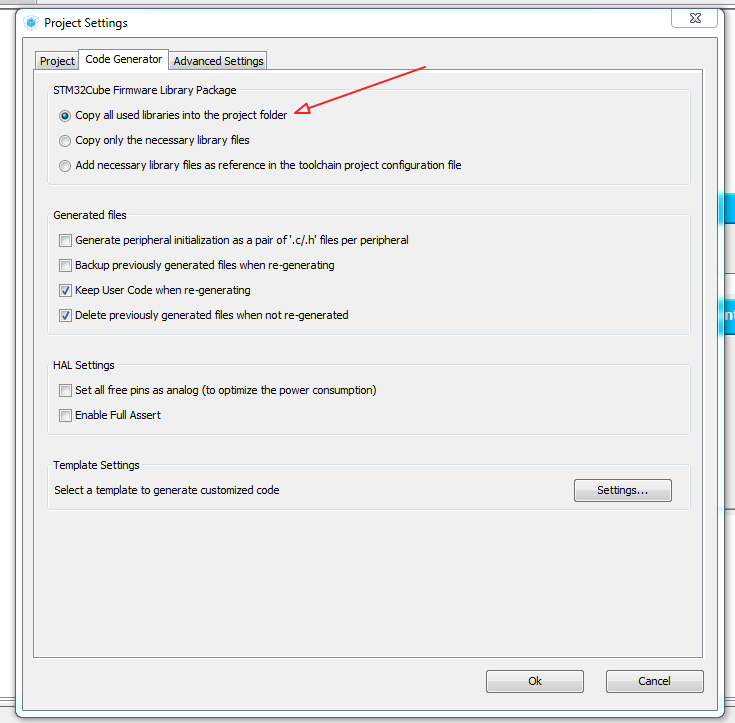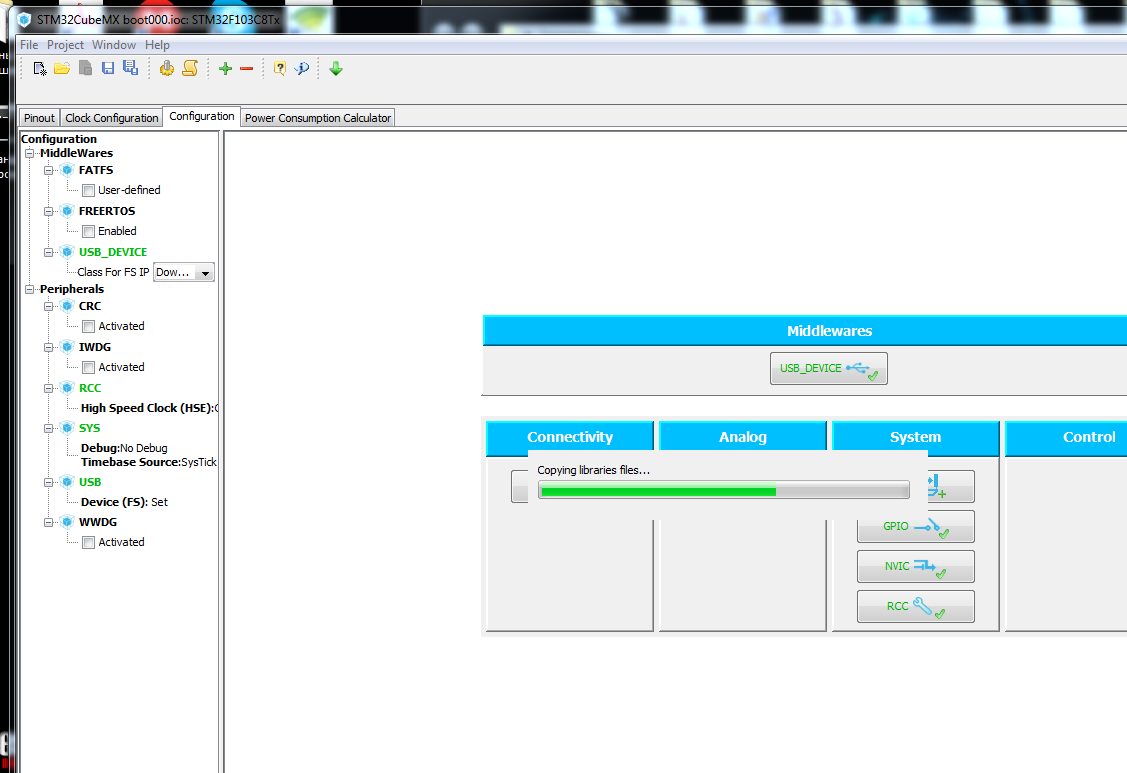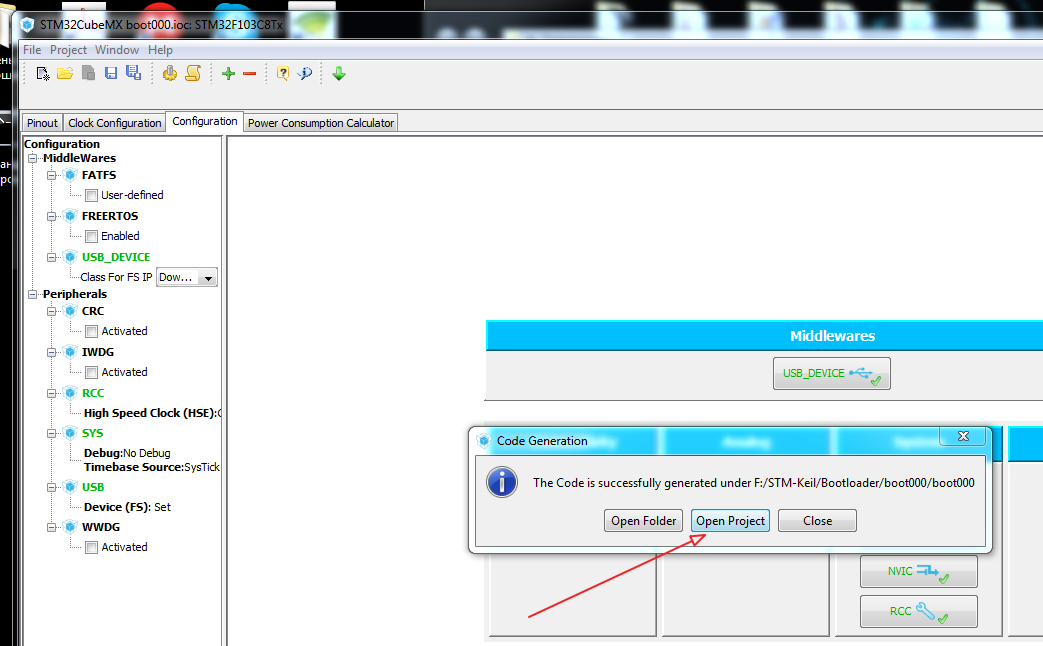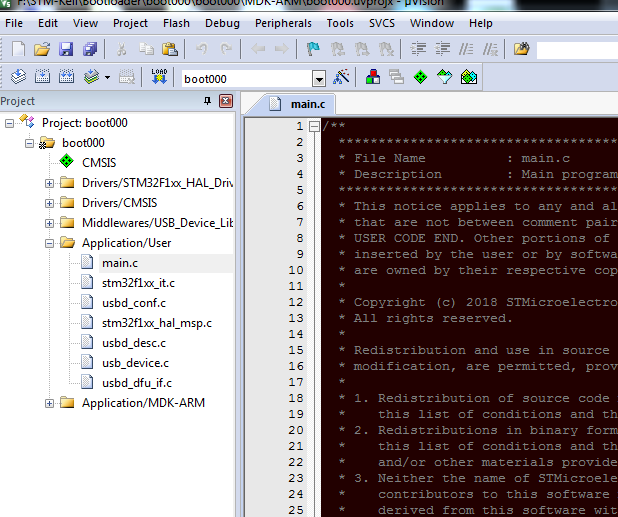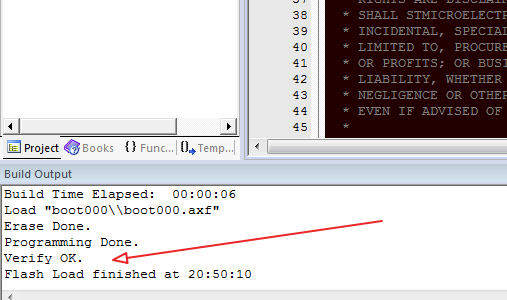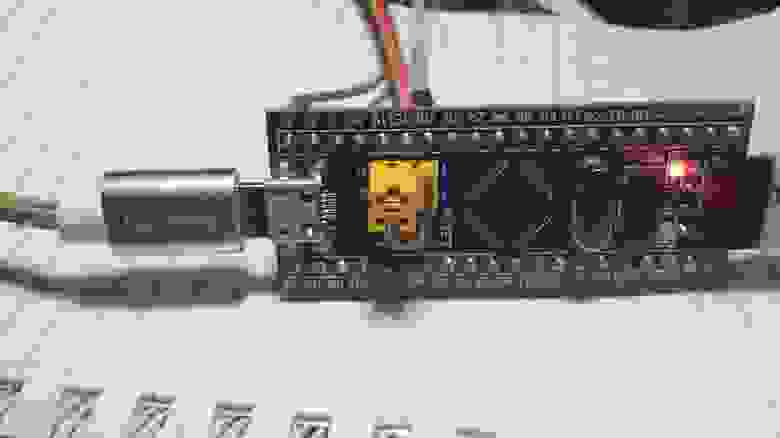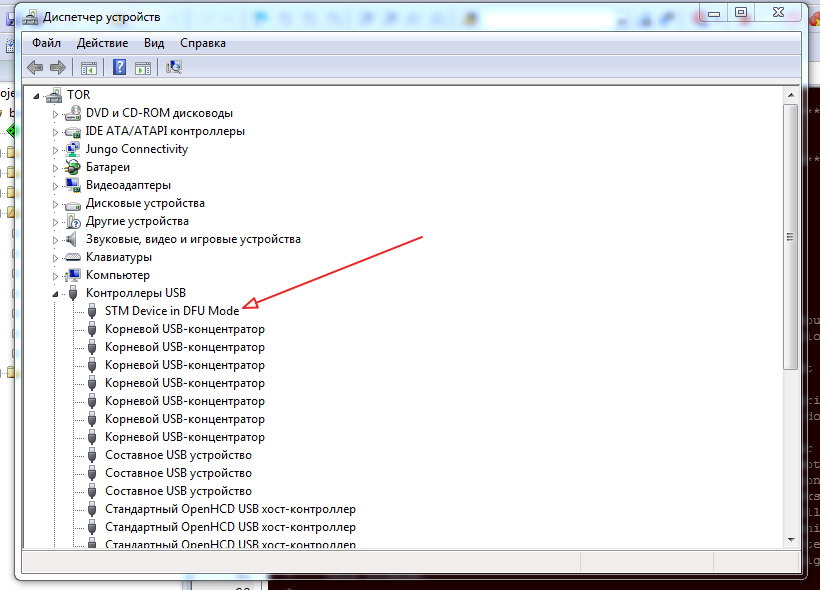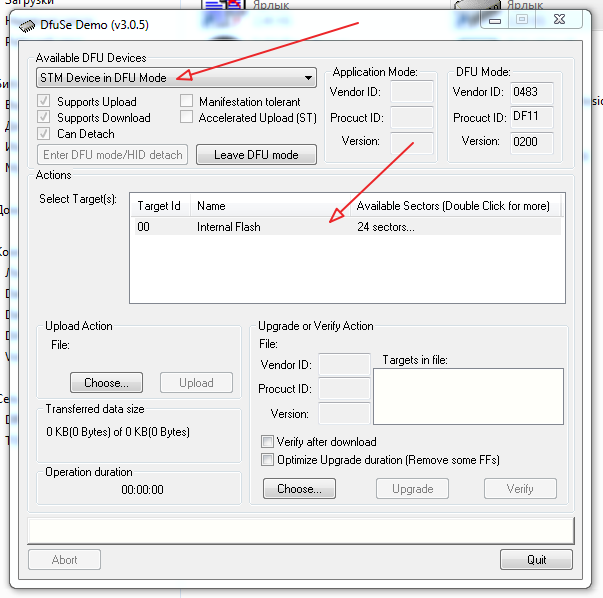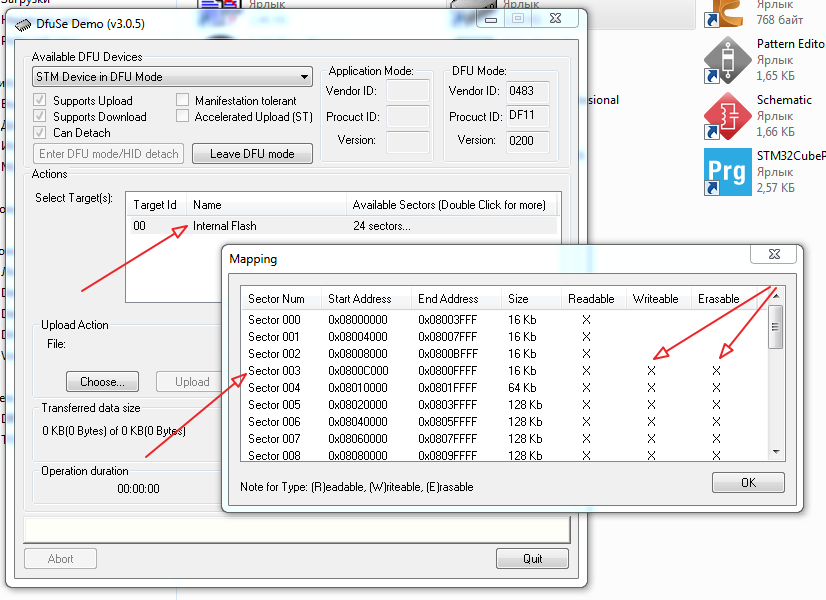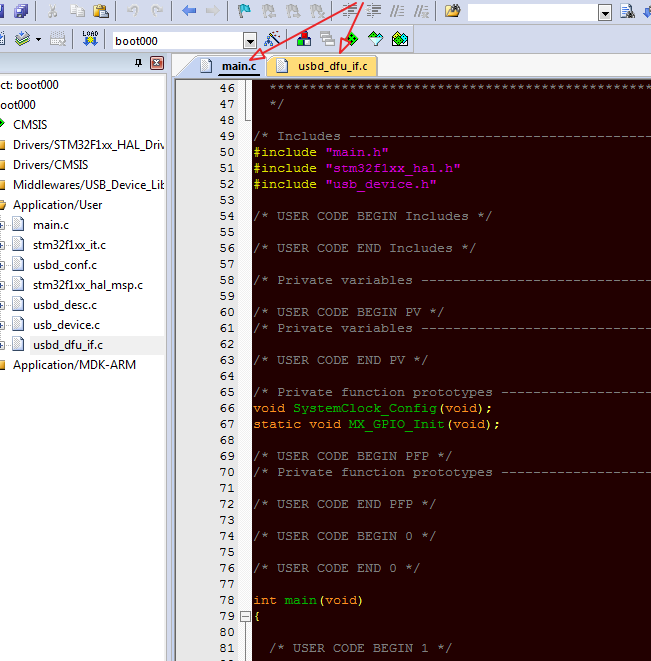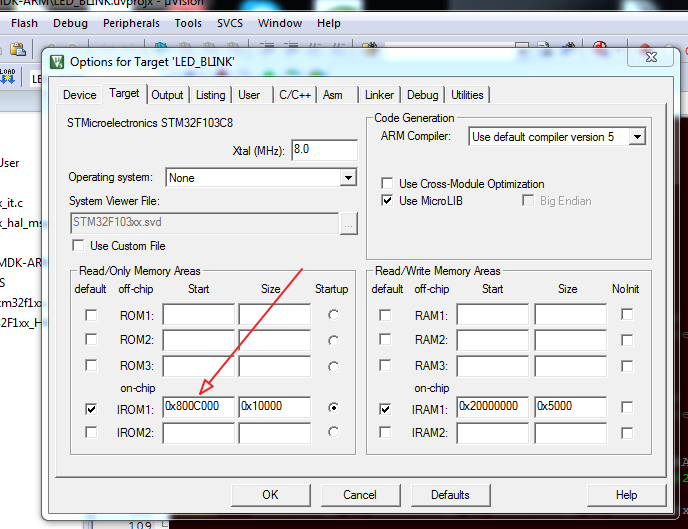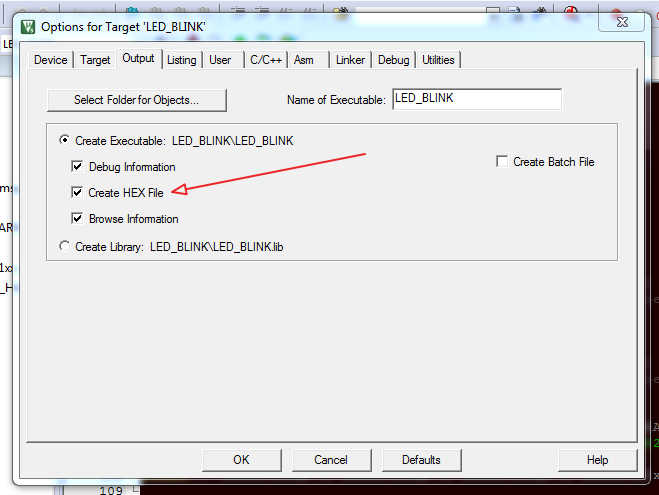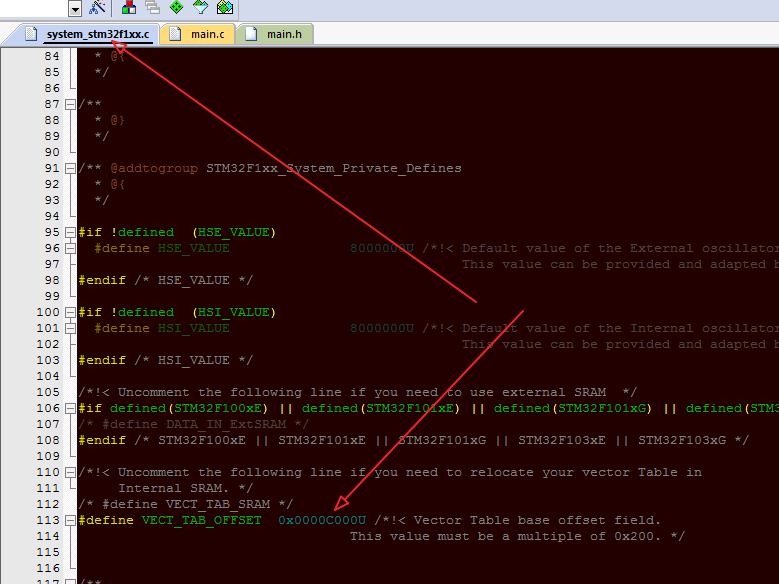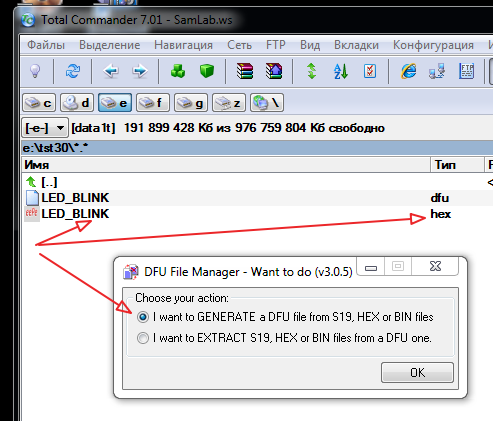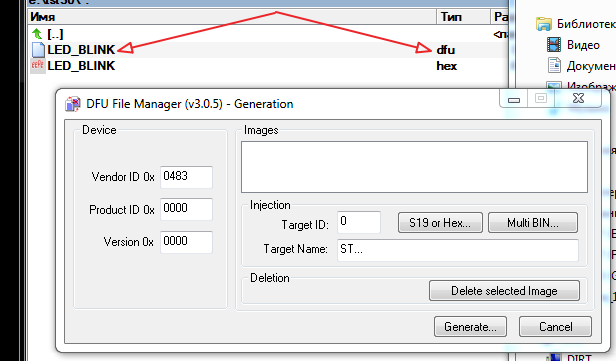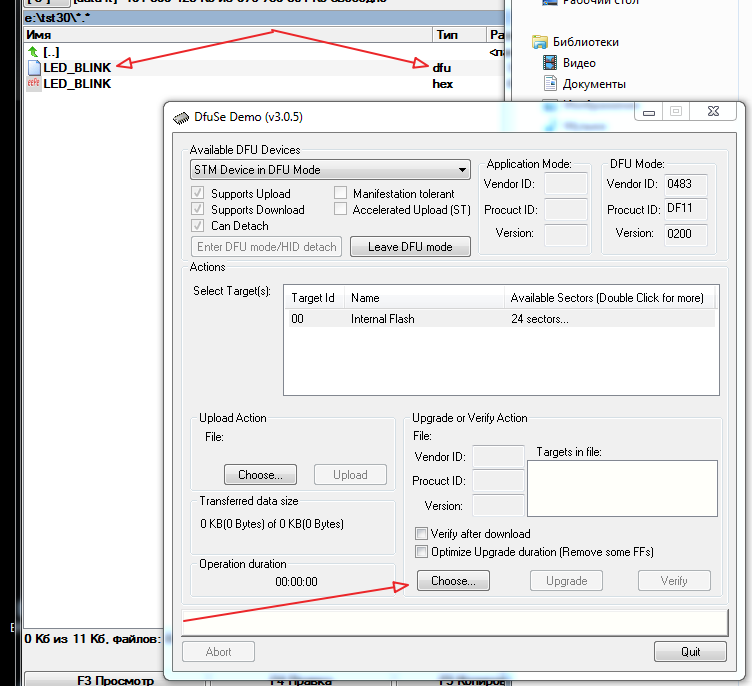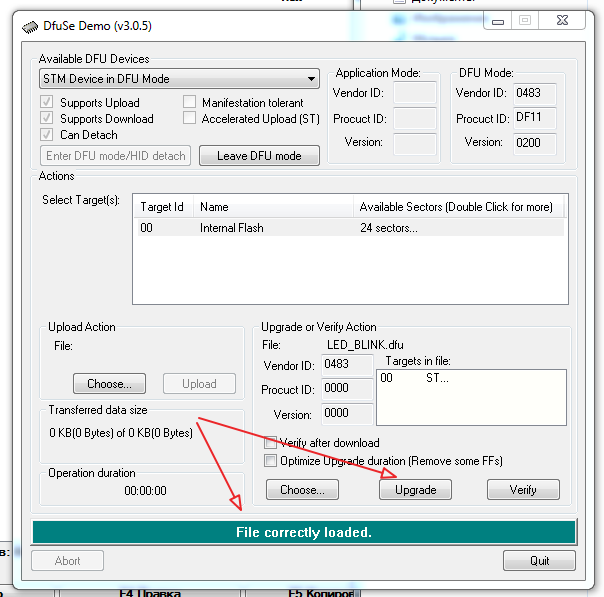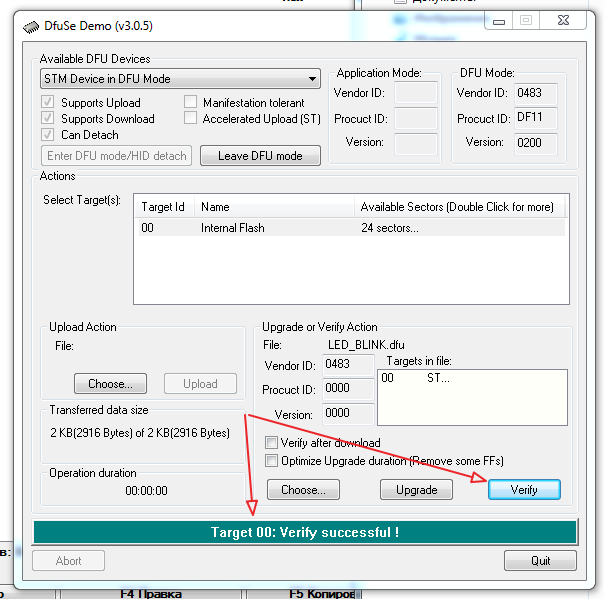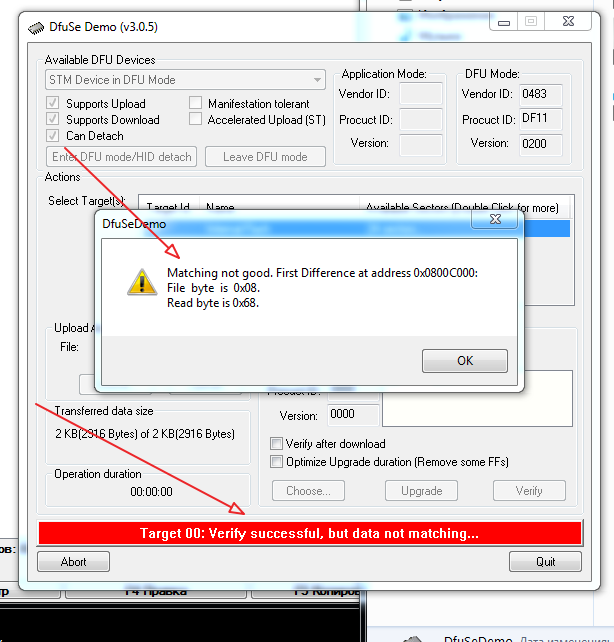Платформы Iskra JS и Iskra JS Mini можно обновить, используя встроенный в микроконтроллер DFU-загрузчик или загрузчик TinyUF2, который мы добавили в обновленной прошивке Espruino версии 2.13 и выше.
С помощью встроенного DFU-загрузчика можно полностью очистить энергонезависимую память и использовать весь её объём. Но для обновления нужно использовать специальные программы и установить драйвер, если у вас Windows.
Использование TinyUF2 позволяет упростить процесс прошивки и обновлять Iskra JS / Iskra JS Mini без установки дополнительных драйверов и программ. Проверено на Windows, MacOS, Linux, а также должно работать на любой ОС с поддержкой USB-накопителей с файловой системой FAT32. Просто скопируйте файл на диск, и всё!
Основной минус TinyUF2 в том, что он занимает часть энергонезависимой памяти, поэтому приложение для Iskra JS / Iskra JS Mini должно быть скомпилировано для работы с адреса 0x08008000 (0x08000000 + 32 К), вместо стандартного 0x08000000. Также прошивка должна быть сохранена в специальном формате UF2, благодаря которому загрузчик может записывать прошивку в потоковом режиме, без разметки энергонезависимой памяти на разделы для USB-диска и приложения.
Если при подключении платы Iskra JS или Iskra JS Mini компьютер не видит новых устройств, вероятнее всего, на ней не прошит микроконтроллер.
Если же при двойном нажатии на кнопку сброса не появляются диски IskraJSBOOT или IskraJSMini, то микроконтроллер управляющей платформы содержит старую прошивку.
Загрузите или обновите прошивку, используя способ обновления через DFU.
Обновление прошивки через UF2-загрузчик
Обновление прошивки
-
Скачайте прошивку в зависимости от вашей управляющей платформы:
-
Распакуйте ZIP-архив.
-
Нажмите два раза кнопку сброса на управляющей платформе. Должен появиться диск
IskraJSBOOT(плата Iskra JS) илиIskraJSMini(плата Iskra JS Mini). -
Скопируйте файл с расширением UF2 на появившийся диск.
-
Дождитесь, пока скопируется файл — в это время происходит обновление прошивки.
-
После копирования файла диск отключится, а плата перезапустится.
-
Всё готово, плата обновлена, можно пользоваться!
Если при копировании файла что-то пошло не так, вы можете попробовать снова, перейдя к шагу 3. Также ничего страшного не произойдет, если вы случайно скопируете не тот файл: загрузчик проигнорирует его или перезапустит плату.
Обновление прошивки через DFU
Для Windows
Подготовка софта
-
Скачайте и установите на компьютер программу для прошивки микроконтроллеров STM32.
Необходимо устанавливать программу прямо на диск C:. Если в пути до папки установки будут кириллические символы или пробелы, программа будет работать с ошибкой.
-
Отключите плату от компьютера.
-
Зайдите в «Диспетчер устройств».
-
Переключите управляющую платформу в DFU-режим, соединив между собой пины
BOOT0и3V3.-
Для платформы Iskra JS замкните эти два контакта джампером.
-
Для платформы Iskra JS Mini замкните пины
BOOT0и3V3с помощью провода «мама-мама».
-
-
Подключите плату к компьютеру и посмотрите, как определяется платформа:
-
Плата определилась во вкладке
контроллеры USBи без восклицательного знака. Переходите к запуску программы DfuSe. -
Плата определилась во вкладке
контроллеры USBи c восклицательным знаком.
-
Установка драйвера для STM32 в DFU-режиме
-
Зайдите в «Диспетчер устройств».
-
Выделите «неработающее устройство» и нажмите кнопку «обновить драйверы».
-
Выберите пункт «Поиск и установка драйверов вручную».
-
Укажите путь к драйверу:
-
Для 32-битных систем:
C:Program FilesSTMicroelectronicsSoftwareDfuSe. -
для 64-битных систем:
C:Program Files (x86)STMicroelectronicsSoftwareDfuSe.
-
-
Должно появиться окошко с сообщением об успешной установке драйвера.
-
В итоге драйвер для USB-интерфейса микроконтроллера STM32 в DFU-режиме должен появиться во вкладке «контроллеры USB» и без восклицательного знака.
Всё получилось. Теперь можно продолжить обновление прошивки в DFU-режиме.
Обновление прошивки
-
Скачайте прошивку в зависимости от вашей управляющей платформы:
-
Распакуйте ZIP-архив. Распаковывать его лучше всего в корень диска
C:. Если в пути до архива будут русские буквы или пробелы, программа не заработает корректно. -
Запустите программу DfuSe.
-
Выберите DFU-файл прошивки кнопкой
«Choose». -
При успешном выборе файла вы увидите надпись
File correctly loaded. -
Нажмите на кнопку
«Upgrade»для начала прошивки платы. -
В итоге вы должны увидеть сообщение
Target 00: Upgrade successful !.
Это значит, что всё получилось. Жмём «Quit», снимаем перемычку с BOOT0 и перезагружаем плату.
Далее запускайте Espruino Web IDE и попробуйте помигать светодиодом.
Для MacOS
Подготовка софта
-
Переключите управляющую платформу в DFU-режим, соединив между собой пины
BOOT0и3V3.-
Для платформы Iskra JS замкните эти два контакта джампером.
-
Для платформы Iskra JS Mini замкните пины
BOOT0и3V3с помощью провода «мама-мама».
-
-
Подключите плату к компьютеру.
-
Зайдите в терминал, нажав на
Terminal.app. -
Скачайте менеджер пакетов «Homebrew». Для этого выполните команду:
/usr/bin/ruby -e "$(curl -fsSL https://raw.githubusercontent.com/Homebrew/install/master/install)"
-
Далее установите утилиту
dfu-utilиз менеджера пакетов «Homebrew». Вбейте в терминал команду:brew install dfu-util
-
Проверьте список всех DFU-устройств:
dfu-util --list
.
Запомните значения в квадратных скобках. В нашем случае это «[0483:df11]».
Обновление прошивки
-
Скачайте последнюю версию прошивки в формате
.bin: -
Для старта прошивки напишите в терминал команду, где:
-
После флага
-dте самые значения, которые мы запомнили из командыdfu-util –list. -
После флага
-Dпуть к файлу с прошивкой.dfu-util -d 0483:df11 -s 0x08000000 -a 0 –dfuse-address 0x08000000 -D /Users/user/Downloads/espruino_1v92.194_iskrajs.bin
-
Должен начаться процесс прошивки, о чём свидетельствует Progress bar.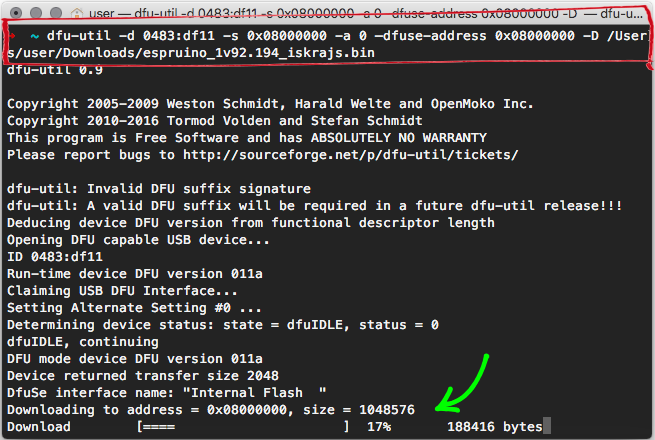
-
В итоге вы должны увидеть сообщение
File downloaded successfully.
Это значит, что всё получилось. Закрываем терминал, снимаем перемычку с BOOT0 и перезагружаем плату.
Далее запускайте Espruino Web IDE и попробуйте помигать светодиодом.
Поиск по ID
STM Device in DFU Mode Drivers v.3.0.5.0 Windows XP / Vista / 7 / 8 / 8.1 / 10 32-64 bits
Подробнее о пакете драйверов:Тип: драйвер |
Драйвер чипсета STM Device in DFU Mode версии 3.0.5.0 от компании STMicroelectronics. Предназначен для ручной установки на STMicroelectronics.
Внимание! Перед установкой драйвера STM Device in DFU Mode Drivers рекомендутся удалить её старую версию. Удаление драйвера особенно необходимо — при замене оборудования или перед установкой новых версий драйверов для видеокарт. Узнать об этом подробнее можно в разделе FAQ.
Скриншот файлов архива
Файлы для скачивания (информация)
Поддерживаемые устройства (ID оборудований):
| USBVID_0483&PID_5721 | STMicroelectronics Hantek DDS-3X25 Arbitrary Waveform Generator |
| USBVID_0483&PID_5722 | STMicroelectronics Bulk Demo |
| USBVID_0483&PID_DF11 | STMicroelectronics STM Device in DFU Mode |
| USBVID_0483&PID_DF12 | STMicroelectronics µPSD — DFU STMicroele ctronics Extension Applicatio n Demo |
| USBVID_0483&PID_DF13 | STMicroelectronics STR7 — DFU STMicroele ctronics Extension Applicatio n Demo |
| USBVID_0483&PID_FF03 | STMicroelectronics ST7 USB Low Speed — DFU STMicroele ctronics Extension Applicatio n Demo |
| USBVID_17EF&PID_0700 | Lenovo Basic Plus Device in DFU Mode |
| USBVID_8086&PID_09FA | INTEL Sensor Solution Legacy DFU |
| USBVID_8087&PID_09F9 | Intel(R) Sensor Solution Unknown DFU |
| USBVID_8087&PID_09FA | Intel(R) Sensor Solution Blue Box DFU |
| USBVID_8087&PID_0A01 | Intel(R) Sensor Solution PUBRD 2.0 DFU |
| USBVID_8087&PID_0A02 | Intel(R) Sensor Solution Hero DFU |
| USBVID_8087&PID_0A03 | Intel(R) Sensor Solution NTG Board DFU |
| USBVID_8087&PID_0A04 | Intel(R) Sensor Solution DFU 0A04 |
| USBVID_8087&PID_0A05 | Intel(R) Sensor Solution DFU 0A05 |
| USBVID_8087&PID_0A06 | Intel(R) Sensor Solution PNP Board DFU |
| ACPIINT3392 |
Другие драйверы от STMicroelectronics
Сайт не содержит материалов, защищенных авторскими правами. Все файлы взяты из открытых источников.
© 2012-2023 DriversLab | Каталог драйверов, новые драйвера для ПК, скачать бесплатно для Windows
kamtizis@mail.ru
Страница сгенерирована за 0.043306 секунд
Installing the STM32 DFU Driver
Buy on Tindie! | Official Discord | Getting Started | Main Page
First, make sure you have followed the procedure of holding down the DFU button while plugging in the device.
Once plugged in, you can release the button. The lights and screen should stay off.
If nothing shows up in STM32 DfuSe tool, you probably need to install a driver.
Driver Install Instructions
Right click on the start button, then select Device Manager:
Expand the node for USB devices. If you see a device called STM32 BOOTLOADER (or something similar) WITHOUT yellow triangle:
Double click it, go to Driver tab, click Uninstall Device button, check the Delete the driver software box, then press Uninstall.
Now you should have a STM32 BOOTLOADER device with yellow triangle.
Double click on it, select Update Driver..., then select Browse my computer for driver software
Click me to download the driver. Extract everything to a folder.
Press Browse..., and select the entire folder.
Windows should find and install the driver automatically.
After it’s done, you can continue the guide as usual.
-
Главная -
Драйверы
-
Сетевые устройства
-
Сетевые устройства STM
-
STM Device in DFU Mode
-
STM Device in DFU Mode
Версия:
3.0.5.0
(20 апр 2015)
Файл *.inf:
sttube.inf
Windows Vista, 7, 8, 8.1, 10
В каталоге нет драйверов для STM Device in DFU Mode под Windows.
Скачайте DriverHub для автоматического подбора драйвера.
Драйверы для STM Device in DFU Mode собраны с официальных сайтов компаний-производителей и других проверенных источников.
Официальные пакеты драйверов помогут исправить ошибки и неполадки в работе STM Device in DFU Mode (сетевые устройства).
Скачать последние версии драйверов на STM Device in DFU Mode для компьютеров и ноутбуков на Windows.
Версия: 1.3.7.1452 для Windows 7, 8, 10 и 11
Бесплатное ПО
В комплекте идет опциональное ПО
- Yandex Browser
- Opera Browser
- Avast Free Antivirus
- World of Tanks
- World of Warships
Info:
Model: STM Device in DFU Mode Drivers
Vendor: STMicroelectronics
Version: 3.0.5.0
Operating system: Windows XP, Windows Vista, Windows 7, Windows 8, Windows 8.1
Bits: 32-bit (x86), 64-bit (x64)
Driver Date: 2015-04-20
Size: 0.07 mb
Driver description
Download driver STM Device in DFU Mode Drivers version 3.0.5.0 for Windows XP, Windows Vista, Windows 7, Windows 8, Windows 8.1 32-bit (x86), 64-bit (x64).
Screenshot of files
File Name
ST_Microelectronics-3.0.5.0.zip — (0.07 mb) v.3.0.5.0
ST_Microelectronics-3.0.4.0.zip — (1.1 mb) v.3.0.4.0
sp67775.exe — Auto install (7.2 mb) v.3.0.1.0 by HP
Link to file:
Please, enter the answer to the following question
Итак, сочинение сего мандригала было сподвигнуто практически полным отсутствием пошаговой инструкции с использованием обычного инструментария предлагаемого STMicroelectronics.
Великое множество обнаруженных в сети bootloader-ов, иногда весьма занятных, к сожалению «заточены» под какой-либо конкретный кристалл.
Предлагаемый материал содержит процедуру использования пакета CubeMX, «загружалки» DfuSeDemo и утилиты подготовки прошивки Dfu file manager, т. е. Мы абстрагируем наши «хотелки» от железки, да простят меня гуру макроассемблера и даташита.
Готовим окружение…
Нам необходимы собственно сам CubeMX, загружалка DfuSeDemo+Dfu file manager, лежат в одном пекете, STM32 ST-LINK Utility, все изыскиваем на сайте STMicroelectronics совершенно бесплатно.
Наша подопытная жлезка с чипом STM32F103C8T6 от дядюшки Ляо
и программатор ST-Link оттуда же.
Ну и ваша любимая IDE, в данном конкретном изложении мы используем KEIL, настройки компиляции в других IDE не очень отличаются.
Итак, поехали…
Запускаем CubeMX и выбираем свой кристалл…
Отмечаем свои хотелки…
В данной конкретной задаче активируем устройство USB→Device FS и соответсвенно USB Device→ DownLoad Update Firmware class, и незабываем RCC→High Speed Clock→Cristal/Ceramic Resonator тот что на борту платы.
Далее необходимо выбрать переключалку режима bootloader-a, в данном примере просто задействуем имеющуюся перемычку boot1.
Смотрим схемку и в соответствии с ней boot1 прицеплен к ноге PB2, вот ее и задействуем в режиме GPIO_Input.
Готово, активируем закладку Clock Configuration и запускаем автомат выбора конфигурации.
Прыгаем на закладку Cofiguration…
Выбираем кнопку GPIO…
И в поле…
пишем пользовательскую метку, пусть это будет boot1.
Далее настраиваем проект…
Выбираем Project → Setting…
Выбираем и заполняем….
Соответсвенно выбираем для какого IDE нам Cub сгенерит проект, в нашем случае, MDK-ARM V5.
Закладку Code Generator в данном воплощении оставим без изменений…
Ну собственно и все, запускаем генерацию проекта Project→Generate Code
По окончании Cub предложит сразу запустить вашу IDE… как поступать выбирать вам.
Запускаем компиляцию и сборку и загрузку в кристалл… F7, F8…
Конечный итог…
Переключаем пины на нашей плате в режим работы и подключаем USB кабель…
Открываем в Windows панель управления→ система→ диспечер устройтв→ USB контроллер. И смотрим список устройств, Windows немого пошуршит и установит драйвер STM Device in DFU Mode (если он уже не стоял).
Итак, драйвер встал и определился, запускаем «загружалку» DfuSeDemo…
Смотрим что у нас поймалось DFU Device и дажды кликаем в поле Select Target …
Внимательно смотрим и дивимся, что флеш вплоть до адреса 0x0800C000 закрыт для записи и записываем этот адрес, он нам понадобится…
К слову, пробовал на STM32F407VE, там память открыта для записи с 0x08000000 т. е. С самого начала… почему, в нашем варианте не так, неясно, да и не копал, где то зарыто, но явно не прописано, не есть комильфо, потому что большой кусок пропадает безхозно… может кто и подскажет где копать…
Итак, «стрижка только начата»…
Нам понадобится только два файла исходников…
Открываем их в IDE и правим- дополняем…
Учитываем, что CubeMX НЕ ТОГАЕТ при перегенерации вставки между USER CODE BEGIN и USER CODE END… там и будем вписывать наши дополнения…
Начнем с main.c
/* USER CODE BEGIN PV */
/* Private variables ---------------------------------------------------------*/
typedef void (*pFunction)(void);
pFunction JumpToApplication;
uint32_t JumpAddress;
/* USER CODE END PV */
.
.
.
/* USER CODE BEGIN 0 */
uint32_t AddressMyApplicationBegin = 0x0800C000;
uint32_t AddressMyApplicationEnd = 0x0800FBFC;
/* USER CODE END 0 */
.
.
.
/* USER CODE BEGIN 2 */
/* Check if the KEY Button is pressed */
if(HAL_GPIO_ReadPin(boot1_GPIO_Port, boot1_Pin ) == GPIO_PIN_SET)
{
/* Test if user code is programmed starting from address 0x0800C000 */
if (((*(__IO uint32_t *) USBD_DFU_APP_DEFAULT_ADD) & 0x2FFE0000) == 0x20000000)
{
/* Jump to user application */
JumpAddress = *(__IO uint32_t *) (USBD_DFU_APP_DEFAULT_ADD + 4);
JumpToApplication = (pFunction) JumpAddress;
/* Initialize user application's Stack Pointer */
__set_MSP(*(__IO uint32_t *) USBD_DFU_APP_DEFAULT_ADD);
JumpToApplication();
}
}
MX_USB_DEVICE_Init(); /* эту функцию просто переносим сверху */
/* USER CODE END 2 */
.
.
.
на этом с main.c все…
переходим на в usbd_conf.h и в
#define USBD_DFU_APP_DEFAULT_ADD 0x0800000
приводим к виду…
#define USBD_DFU_APP_DEFAULT_ADD 0x080C000 // наш адрес записанный на бумажке…
переходим к usbd_dfu_it.c, тут поболее….
.
.
.
/* USER CODE BEGIN PRIVATE_TYPES */
extern uint32_t AddressMyApplicationBegin;
extern uint32_t AddressMyApplicationEnd;
/* USER CODE END PRIVATE_TYPES */
.
.
.
/* USER CODE BEGIN PRIVATE_DEFINES */
#define FLASH_ERASE_TIME (uint16_t)50
#define FLASH_PROGRAM_TIME (uint16_t)50
/* USER CODE END PRIVATE_DEFINES */
.
.
.
и собственно правим, а вернее заполняем «пустышки» рабочим кодом…
uint16_t MEM_If_Init_FS(void)
{
/* USER CODE BEGIN 0 */
HAL_StatusTypeDef flash_ok = HAL_ERROR;
//Делаем память открытой
while(flash_ok != HAL_OK){
flash_ok = HAL_FLASH_Unlock();
}
return (USBD_OK);
/* USER CODE END 0 */
}
.
.
.
uint16_t MEM_If_DeInit_FS(void)
{
/* USER CODE BEGIN 1 */
HAL_StatusTypeDef flash_ok = HAL_ERROR;
//Закрываем память
flash_ok = HAL_ERROR;
while(flash_ok != HAL_OK){
flash_ok = HAL_FLASH_Lock();
}
return (USBD_OK);
/* USER CODE END 1 */
}
.
.
.
uint16_t MEM_If_Erase_FS(uint32_t Add)
{
/* USER CODE BEGIN 2 */
uint32_t NbOfPages = 0;
uint32_t PageError = 0;
/* Variable contains Flash operation status */
HAL_StatusTypeDef status;
FLASH_EraseInitTypeDef eraseinitstruct;
/* Get the number of sector to erase from 1st sector*/
NbOfPages = ((AddressMyApplicationEnd - AddressMyApplicationBegin) / FLASH_PAGE_SIZE) + 1;
eraseinitstruct.TypeErase = FLASH_TYPEERASE_PAGES;
eraseinitstruct.PageAddress = AddressMyApplicationBegin;
eraseinitstruct.NbPages = NbOfPages;
status = HAL_FLASHEx_Erase(&eraseinitstruct, &PageError);
if (status != HAL_OK)
{
return (!USBD_OK);
}
return (USBD_OK);
/* USER CODE END 2 */
}
.
.
.
uint16_t MEM_If_Write_FS(uint8_t *src, uint8_t *dest, uint32_t Len)
{
/* USER CODE BEGIN 3 */
uint32_t i = 0;
for(i = 0; i < Len; i+=4)
{
/* Device voltage range supposed to be [2.7V to 3.6V], the operation will
be done by byte */
if(HAL_FLASH_Program(FLASH_TYPEPROGRAM_WORD, (uint32_t)(dest+i), *(uint32_t*)(src+i)) == HAL_OK)
{
// Usart1_Send_String("MEM_If_Write_FS OK!");
/* Check the written value */
if(*(uint32_t *)(src + i) != *(uint32_t*)(dest+i))
{
/* Flash content doesn't match SRAM content */
return 2;
}
}
else
{
/* Error occurred while writing data in Flash memory */
return (!USBD_OK);
}
}
return (USBD_OK);
/* USER CODE END 3 */
}
.
.
.
uint8_t *MEM_If_Read_FS (uint8_t *src, uint8_t *dest, uint32_t Len)
{
/* Return a valid address to avoid HardFault */
/* USER CODE BEGIN 4 */
uint32_t i = 0;
uint8_t *psrc = src;
for (i = 0; i < Len; i++)
{
dest[i] = *psrc++;
}
return (uint8_t*)(dest); /* ВНИМАТЕЛЬНО, В ГЕНЕРАЦИИ ПО УМОЛЧАНИЮ ДРУГОЕ*/
/* USER CODE END 4 */
}
.
.
.
uint16_t MEM_If_GetStatus_FS (uint32_t Add, uint8_t Cmd, uint8_t *buffer)
{
/* USER CODE BEGIN 5 */
switch (Cmd)
{
case DFU_MEDIA_PROGRAM:
buffer[1] = (uint8_t)FLASH_PROGRAM_TIME;
buffer[2] = (uint8_t)(FLASH_PROGRAM_TIME << 8);
buffer[3] = 0;
break;
case DFU_MEDIA_ERASE:
default:
buffer[1] = (uint8_t)FLASH_ERASE_TIME;
buffer[2] = (uint8_t)(FLASH_ERASE_TIME << 8);
buffer[3] = 0;
break;
}
return (USBD_OK);
/* USER CODE END 5 */
}
Собственно и все…
Подключаем программатор, перекидываем перемычки в режим программирования, F7, F8 и botloader записан…
Можно пользоваться…
Теперь подготовим наше приложение для загрузки посредством bootloder…
Любимое приложение будет моргать светодиодиком…
Готовим и отлаживаем приложение, и меняем в компиляторе и теле программы отдельные места на предмет изменения адреса запуска программы и векторов прерываний…
А именно в KEIL → Configure → Flash Tools
Меняем адрес начала программы…
Говорим чтобы генерировал HEX файл
и меняем адрес таблицы векторов…
собираем программу F7…
полученный HEX преобразуем в dfo файл утилитой Dfu file manager…
указываем наш HEX файл кнопкой S19 or HEX… и жмем Generate…
получаем dfu файл.
Собственно и все готово.
Загрузка в контроллер…
Подключаем нашу подопытную плату с уже загруженным botloader-ом к USB, предварительно установив перемычки в режим DFU Mode.
Можно проконтролировать появлением STM Device in DFU Mode в списке устройст…
запускаем «загружалку».
указываем ей наш dfu файл…
Жмем Upgrade и наблюдаем результат загрузки… для уверенности, жмем проверку.
все удачно… можно запускать…
если ошибка вылезла, значит где-то косяк…
например…
Итак, будем считать что все удачно… переключаем перемыку в режим работы приложения
и наслаждаемся миганием диодика…
…
Уффф. Столько букоффф. Устал копипастить картинки 
Все, спасибо за внимание…